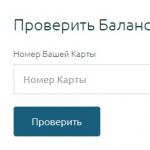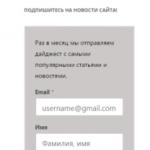Windows Defender เป็นโปรแกรมที่ติดตั้งมาในระบบปฏิบัติการที่ให้คุณปกป้องพีซีของคุณจากการโจมตีของไวรัสโดยการบล็อกการเรียกใช้โค้ดของตัวหลังและเตือนผู้ใช้เกี่ยวกับเรื่องนี้ ส่วนประกอบนี้จะถูกปิดใช้งานโดยอัตโนมัติเมื่อติดตั้งซอฟต์แวร์ป้องกันไวรัสของบริษัทอื่น ในกรณีที่สิ่งนี้ไม่เกิดขึ้น รวมทั้งเมื่อบล็อกโปรแกรมที่ "ดี" อาจจำเป็นต้องปิดใช้งานด้วยตนเอง ในบทความนี้ เราจะพูดถึงวิธีปิดใช้งานโปรแกรมป้องกันไวรัสใน Windows 8 และระบบเวอร์ชันอื่นๆ
ก่อนปิดใช้งาน Defender คุณควรเข้าใจว่าควรทำเฉพาะในกรณีพิเศษเท่านั้น ตัวอย่างเช่น หากส่วนประกอบขัดขวางการติดตั้ง โปรแกรมที่ต้องการจากนั้นจะสามารถปิดใช้งานและเปิดใช้งานได้ชั่วคราว วิธีการดำเนินการนี้ใน "Windows" รุ่นต่างๆ จะอธิบายไว้ด้านล่าง นอกจากนี้ เราจะพูดถึงวิธีเปิดใช้งานส่วนประกอบหากปิดใช้งานด้วยเหตุผลบางประการ และไม่มีวิธีเปิดใช้งานส่วนประกอบด้วยวิธีปกติ
Windows 10
ในการปิดการใช้งาน Windows Defender ในสิบอันดับแรก คุณต้องเปิดมันก่อน

มีตัวเลือกอื่น ๆ สำหรับการปิดใช้งานแอปพลิเคชันซึ่งอธิบายไว้ในบทความที่มีอยู่ในลิงค์ด้านล่าง
ต่อไป มาดูวิธีเปิดใช้งานโปรแกรมกัน ภายใต้สภาวะปกติ Defender จะทำงานง่ายๆ เพียงแค่เลื่อนสวิตช์ไปที่ตำแหน่ง "บน"... หากยังไม่เสร็จสิ้น แสดงว่าแอปพลิเคชันถูกเปิดใช้งานด้วยตัวเองหลังจากรีบูตหรือหลังจากผ่านไประยะหนึ่ง

ในบางครั้ง เมื่อคุณเปิด Windows Defender ปัญหาบางอย่างจะปรากฏในหน้าต่างตัวเลือก จะแสดงในลักษณะที่ปรากฏของหน้าต่างพร้อมคำเตือนว่าเกิดข้อผิดพลาดที่ไม่คาดคิด

ในเวอร์ชันเก่าของ "สิบ" เราจะเห็นข้อความต่อไปนี้:

มีสองวิธีในการจัดการกับสิ่งเหล่านี้ อย่างแรกเลยคือการใช้ "บรรณาธิการของท้องถิ่น นโยบายกลุ่ม» และอย่างที่สองคือการเปลี่ยนค่าคีย์ในรีจิสทรี
โปรดทราบว่าในการอัปเดตครั้งต่อไป พารามิเตอร์บางอย่างใน "บรรณาธิการ"มีการเปลี่ยนแปลง สิ่งนี้ใช้กับบทความสองบทความที่เชื่อมโยงด้านบน ในขณะที่สร้างเนื้อหานี้ นโยบายที่จำเป็นจะอยู่ในโฟลเดอร์ที่แสดงในภาพหน้าจอ

วินโดว์ 8
การเปิดตัวแอปพลิเคชันใน G8 นั้นดำเนินการผ่านการค้นหาในตัวเช่นกัน

คุณสามารถเปิดใช้งานการป้องกันแบบเรียลไทม์อีกครั้งโดยทำเครื่องหมายที่ช่อง (ดูจุดที่ 3) หรือคลิกปุ่มสีแดงบนแท็บ "บ้าน".

หากผู้พิทักษ์ถูกปิดการใช้งานในบล็อก "ผู้ดูแลระบบ"หรือระบบประสบความล้มเหลว หรือปัจจัยบางอย่างที่มีอิทธิพลต่อการเปลี่ยนแปลงในพารามิเตอร์การเรียกใช้แอปพลิเคชัน จากนั้นเมื่อเราพยายามเรียกใช้จากการค้นหา เราจะเห็นข้อผิดพลาดต่อไปนี้:

ในการคืนค่าฟังก์ชันการทำงานของโปรแกรม คุณสามารถใช้วิธีแก้ไขปัญหาสองวิธี เหมือนกับใน "สิบอันดับแรก" - ตั้งค่านโยบายกลุ่มในพื้นที่และเปลี่ยนหนึ่งในคีย์ในรีจิสทรีของระบบ
วิธีที่ 1: Local Group Policy Local
- คุณสามารถเข้าถึงสแน็ปอินนี้ได้โดยใช้คำสั่งที่เกี่ยวข้องในเมนู "วิ่ง"... กดคีย์ผสม ชนะ + Rและเราเขียน
เรากด "ตกลง".

- ไปที่ส่วน "การกำหนดค่าคอมพิวเตอร์",ในนั้นเราเปิดสาขา "แม่แบบการบริหาร"และต่อไป « ส่วนประกอบ Windows»
... โฟลเดอร์ที่เราต้องการเรียกว่า Windows Defender.

- พารามิเตอร์ที่เราจะกำหนดค่าเรียกว่า ปิด Windows Defender.

- หากต้องการไปที่คุณสมบัติของนโยบาย ให้เลือกรายการที่ต้องการและคลิกลิงก์ที่ระบุในภาพหน้าจอ

- ในหน้าต่างการตั้งค่า ให้วางสวิตช์ในตำแหน่ง "พิการ"และคลิก สมัคร.

- ถัดไป เปิดตัว Defender ในลักษณะที่ระบุไว้ด้านบน (ผ่านการค้นหา) และเปิดใช้งานโดยใช้ปุ่มที่เหมาะสมบนแท็บ "บ้าน".

วิธีที่ 2: ตัวแก้ไขรีจิสทรี
วิธีนี้จะช่วยคุณเปิดใช้งาน Defender หากเวอร์ชันของคุณไม่มี Windows ตัวแก้ไขนโยบายกลุ่มในพื้นที่... ปัญหาดังกล่าวค่อนข้างหายากและเกิดขึ้นได้จากหลายสาเหตุ หนึ่งในนั้นคือการบังคับให้ปิดแอปพลิเคชันโดยโปรแกรมป้องกันไวรัสหรือมัลแวร์ของบุคคลที่สาม

วินโดว 7
เปิด แอปพลิเคชั่นนี้ใน "เจ็ด" เป็นไปได้ในลักษณะเดียวกับใน Windows 8 และ 10 - ผ่านการค้นหา

คุณสามารถเปิดใช้งานการป้องกันโดยวางช่องทำเครื่องหมายที่เราลบในวรรค 4 ไว้ แต่มีบางสถานการณ์ที่ไม่สามารถเปิดโปรแกรมและกำหนดค่าพารามิเตอร์ได้ ในกรณีดังกล่าว เราจะเห็นหน้าต่างคำเตือนต่อไปนี้:

คุณยังสามารถแก้ไขปัญหาได้โดยใช้การตั้งค่านโยบายกลุ่มในเครื่องหรือ การลงทะเบียนระบบ... ขั้นตอนที่จะต้องดำเนินการนั้นเหมือนกันทุกประการกับ Windows 8 มีความแตกต่างเพียงเล็กน้อยในชื่อของนโยบายใน "บรรณาธิการ".

Windows XP
เนื่องจากในขณะที่เขียนบทความนี้ การสนับสนุนสำหรับ Win XP ได้ถูกยกเลิกแล้ว Defender สำหรับระบบปฏิบัติการเวอร์ชันนี้ไม่มีให้บริการอีกต่อไป เนื่องจากมัน "มาถึง" พร้อมกับการอัปเดตครั้งต่อไป จริง คุณสามารถดาวน์โหลดแอปพลิเคชั่นนี้บนเว็บไซต์บุคคลที่สามโดยป้อนคำค้นหาของแบบฟอร์ม Windows Defender XP 1.153.1833.0แต่นี่เป็นความเสี่ยงของคุณเอง การดาวน์โหลดดังกล่าวอาจเป็นอันตรายต่อคอมพิวเตอร์ของคุณ
16.05.2018 18:19คำแนะนำในการปิดใช้งานการป้องกันในตัวใน windows 10 ชั่วคราวหรือในลักษณะต่างๆ
Windows Defender มีไว้เพื่ออะไร?
ในตัว เครื่องมือระบบการป้องกันที่เรียกว่า Windows Defender ต้องปกป้องระบบปฏิบัติการจากภัยคุกคามที่แท้จริงและที่อาจเกิดขึ้นได้ (ไวรัส "รูทคิท" และมัลแวร์อื่นๆ) เป็นยูทิลิตี้ที่มีอยู่ใน Windows ซึ่งทำหน้าที่เป็นซอฟต์แวร์ป้องกันไวรัสในคอมพิวเตอร์ของผู้ใช้ หากมีการติดตั้งเครื่องสแกนป้องกันไวรัสอื่นการทำงานของผู้พิทักษ์จะหยุดและตัวอื่นจะเข้าสู่เรื่องของ "การป้องกันการโจมตีของศัตรู" ซอฟต์แวร์(Dr.Web, Kaspersky เป็นต้น)
การวิจัยล่าสุดแสดงให้เห็นว่าซอฟต์แวร์รักษาความปลอดภัย Windows 10 ได้รับการออกแบบใหม่อย่างมีนัยสำคัญเพื่อให้เป็นเครื่องมือที่เชื่อถือได้มากขึ้นในการต่อสู้กับไวรัส พวกเขามีระดับการป้องกันเทียบเท่ากับหลายคน ซอฟต์แวร์ป้องกันไวรัสฟรี... หากคุณมีคำถามซึ่งจะดีกว่า: ตัวป้องกัน Windows 10 หรือโปรแกรมป้องกันไวรัสเราสามารถพูดได้ว่าผลของการกระทำนั้นชัดเจน
แต่บางครั้งก็มีบางสถานการณ์ที่จำเป็นต้องปิดการใช้งานเครื่องมือนี้ชั่วขณะหนึ่งหรือถาวร ตัวอย่างเช่น หากคุณต้องการติดตั้งเกมหรือโปรแกรม และผู้พิทักษ์ไม่อนุญาตให้ดำเนินการทั้งหมดอย่างถูกต้อง
ปิดการใช้งาน Windows 10 Defender ชั่วคราว
ในการปิดใช้งานยูทิลิตี้การป้องกันเป็นระยะเวลาหนึ่งจนกว่าคอมพิวเตอร์เครื่องถัดไปจะรีสตาร์ท คุณต้องดำเนินการหลายขั้นตอน
เมื่อทำตามลำดับการกระทำนี้ คุณจะปิดระบบป้องกันได้ง่ายๆ ในช่วงเวลาสั้นๆ (จนกว่าจะรีสตาร์ทคอมพิวเตอร์ในครั้งถัดไป) แต่ถ้าคุณต้องการปิดการใช้งานอย่างถาวรหรือจะลบ Windows 10 Defender ได้อย่างไร
วิธีปิดการใช้งาน Windows 10 Defender อย่างถาวร
การใช้ตัวแก้ไขนโยบายกลุ่ม:

ปิดการใช้งานกองหลังด้วย รีจิสทรีของ windows:
เพื่อปิดการใช้งานผู้พิทักษ์อย่างสมบูรณ์ จำเป็นต้องดำเนินการตามมาตรการป้องกันเพิ่มเติมและเปลี่ยนค่าของรีจิสทรีของ Windows
เพื่อเพิ่มความน่าเชื่อถือและความปลอดภัย ขอแนะนำให้คุณทำ สำรองรีจิสทรี (ก่อนการเปลี่ยนแปลงในระบบปฏิบัติการ) ในการดำเนินการนี้ ในตัวแก้ไขรีจิสทรี ให้เลือกรายการเมนู ไฟล์ แล้วเลือก - ส่งออก

หากรายการ DisableAntiSpyware หายไป คุณจำเป็นต้องสร้างรายการดังกล่าว ในการดำเนินการนี้ ในตัวแก้ไขรีจิสทรี ให้ค้นหารายการแก้ไขในเมนูด้านบน จากนั้นสร้างและค้นหาพารามิเตอร์ Dword ในเมนู ในชื่อของพารามิเตอร์ ให้เขียน: DisableAntiSpyware
บางครั้งผู้ใช้ถามว่า: วิธีลบ Windows 10 Defender อย่างสมบูรณ์? คุณควรตระหนักว่าสิ่งเหล่านี้จะไม่อนุญาตให้คุณลบกองหลังออกทั้งหมด แต่จะปิดการใช้งานจนกว่าคุณจะต้องการอีกครั้ง ในกรณีที่หายากมาก ข้อผิดพลาดต่างๆตัวอย่างเช่น - 577
ตัวป้องกัน Windows 10 - ข้อผิดพลาด 577
มีบางสถานการณ์ที่ Windows 10 Defender ไม่เปิดขึ้นและมีข้อผิดพลาด 577 ปรากฏขึ้น ข้อผิดพลาดนี้มักเกิดขึ้นเมื่อผลิตภัณฑ์ป้องกันไวรัสของบริษัทอื่นถูกถอนการติดตั้งอย่างไม่เหมาะสม ในกรณีนี้ ไฟล์บางไฟล์ที่เกี่ยวข้องกับโปรแกรม Defender อาจเสียหาย ซึ่งทำให้ซอฟต์แวร์ทำงานไม่ถูกต้องในท้ายที่สุด
มากที่สุด ด้วยวิธีง่ายๆการกู้คืนระบบปฏิบัติการเป็นการ "ย้อนกลับ" ไปยังจุดคืนค่าล่าสุด (ก่อนการกระทำที่นำไปสู่ความเสียหายต่อระบบ):

นอกจากนี้ หนึ่งในวิธีแก้ไขปัญหาคือการใช้ยูทิลิตี้ FixWin10 ซึ่งในรายการเมนู "เครื่องมือระบบ" คุณต้องเลือก "ซ่อมแซม Windows Defender"

วิธีเปิดใช้งาน Windows 10 Defender
เมื่อปิดการใช้งานผู้พิทักษ์ windows 10 is นโยบายกลุ่มซึ่งหมายความว่าการดำเนินการทั้งหมดข้างต้นสามารถทำได้ในลำดับที่กลับกันสำหรับการเปิดเครื่องและผู้พิทักษ์จะทำงาน
เพื่อให้เข้าใจวิธีเปิดใช้งาน Windows 10 Defender โดยใช้รีจิสตรี คุณจำเป็นต้องทราบความแตกต่างบางอย่างที่เราจะพิจารณาต่อไป
- กด Win + X และเลือก "Run";
- คุณควรป้อนคำว่า regedit ที่นั่นแล้วคลิกตกลง
- เรากำลังมองหาบรรทัด "Windows Defender" ในรีจิสทรี (เช่นในกรณีที่ปิดเครื่อง)
- ที่ด้านขวาของหน้าต่าง ดับเบิลคลิกที่พารามิเตอร์ "DisableAntiSpyware" และป้อนค่า "0"
- หากรายการพารามิเตอร์มีเช่น Real Time Protection คุณต้องคลิกสองครั้งและป้อนค่า "0"
- ปิดตัวแก้ไขและรีบูต ผู้พิทักษ์จะเปิดใช้งาน
แอนติไวรัสในตัวในห้องผ่าตัด ระบบ Windowsสามารถให้การป้องกันไวรัสและภัยคุกคามเครือข่ายอื่นๆ ได้อย่างเพียงพอ และคุณสามารถปิดใช้งานได้โดยใช้วิธีใดวิธีหนึ่งที่อธิบายไว้ในบทความนี้ สิ่งเดียวที่ทำได้ค่อนข้างยากคือการลบออกจากระบบ (ยูทิลิตี้นี้เป็นส่วนประกอบในตัวของระบบ)
หากคุณยังต้องปิดการใช้งาน Windows Defender คุณไม่ควรปิดการใช้งานเป็นเวลานาน อย่างไรก็ตาม หากจำเป็นต้องทำเช่นนี้ ให้ดูแลตาข่ายนิรภัย เช่น เกี่ยวกับผลิตภัณฑ์ป้องกันไวรัสของบริษัทอื่น มิฉะนั้น คอมพิวเตอร์ของคุณอาจเสี่ยงต่อการติดไวรัส ซึ่งหมายความว่าอาจใช้งานไม่ได้ในอนาคต
มุมมอง:
การเปิดตัว Windows 8 ได้นำตัวป้องกันแอนตี้ไวรัสในตัวมาสู่ระบบปฏิบัติการ ซึ่งได้ย้ายไปยังเวอร์ชัน 10 ของ Windows ด้วย
ทำงานเป็นค่าเริ่มต้นจนกว่าคุณจะตัดสินใจติดตั้งซอฟต์แวร์ป้องกันไวรัสอื่นๆ เช่น Kasperskiy หรือ NOD 32
พวกเขาจะปิดใช้งานฟังก์ชันการทำงานของเฟิร์มแวร์ที่ทำงานร่วมกับ Windows โดยอัตโนมัติ
หลายคนสนใจคำถามเกี่ยวกับวิธีการปิดการใช้งาน windows 10 Defender ด้วยตนเอง
สามารถทำได้สามวิธี:
- เป็นระยะเวลาสั้น ๆ
- ผ่านรีจิสทรี (ตลอดไป)
- ผ่านบรรณาธิการนโยบายท้องถิ่น (ตลอดไป)
ทำไมจึงจำเป็น? ความจริงก็คือเกม โปรแกรม และแอปพลิเคชั่นบางตัวที่คุณวางแผนจะติดตั้งบนคอมพิวเตอร์ของคุณอาจไม่ถูกมองว่าเป็นมิตรกับระบบ
ผู้พิทักษ์เห็นว่าไฟล์การติดตั้งไฟล์ใดไฟล์หนึ่งอาจเป็นอันตรายและบล็อกไฟล์ดังกล่าว
เป็นผลให้การติดตั้งหยุดทำงาน และคุณต้องมองหาทางออกจากสถานการณ์ การเปิดซอฟต์แวร์นั้นไม่ใช่เรื่องยาก แต่จะเพิ่มเติมในภายหลัง
ปิดการใช้งานกองหลัง
นโยบายกลุ่มท้องถิ่น
ขั้นแรก ให้กดชุดค่าผสม Win + R แล้วเขียนคำสั่ง gpedit.msc

เรากำลังมองหาโฟลเดอร์ Windows Defender ที่เป็นเจ้าข้าวเจ้าของที่นี่ (ในรีลีส เช่น เวอร์ชันสุดท้ายของระบบปฏิบัติการ สามารถเปลี่ยนชื่อเป็น Defender ได้)
ดับเบิลคลิกที่รายการที่ไฮไลต์ที่แสดงในภาพหน้าจอ

สำหรับพารามิเตอร์นี้ คุณต้องสลับปุ่มตัวเลือก (ช่องทำเครื่องหมาย) ไปที่ตำแหน่ง "เปิดใช้งาน" หากคุณยังคงต้องการปิดการใช้งานผู้พิทักษ์

หลังจากนั้น คุณสามารถออกจากการตั้งค่าและตรวจสอบให้แน่ใจว่าการกระทำของคุณถูกต้องโดยดูการแจ้งเตือนดังกล่าว

การแก้ไขรีจิสทรีของระบบ
จะปิดการใช้งาน windows 10 Defender ผ่านรีจิสตรีได้อย่างไร? ในการทำเช่นนี้คุณต้องไปที่ตัวแก้ไขรีจิสทรี กดคีย์ผสม Win + R และป้อนคำสั่ง regedit
จะมีโฟลเดอร์ที่มีกองหลังที่ใช้งานอยู่ ซึ่งคุณต้องกำจัดทิ้งโดยทำให้ไม่ใช้งาน
สร้างพารามิเตอร์ DWORD ที่ชื่อ DisableAntiSpyware แต่เฉพาะในกรณีที่ไม่มีส่วนประกอบในส่วนก่อนหน้านี้
คำแนะนำ!หากคุณต้องการปิดการใช้งานกองหลัง ให้ตั้งค่าเป็น "0" หากต้องการเปิดใช้งานซอฟต์แวร์อีกครั้ง ให้ใช้ "1"
ตอนนี้ หากโปรแกรมป้องกันไวรัสรบกวนคุณ จะมีการแจ้งเตือนที่ไม่ค่อยพบเท่านั้นว่าไม่ทำงานและไม่สามารถป้องกันระบบจากมัลแวร์ได้
เปิดใช้งาน Windows Defender อีกครั้ง
ดังนั้น คุณตั้งเป้าที่จะเปิดกองหลังของคุณ หรือคุณไม่รู้ว่าต้องทำอย่างไรเมื่อเห็นคำจารึกดังกล่าว

มันเกิดขึ้นในสองกรณี:
- ตัวป้องกันไม่ทำงานเนื่องจากมีการติดตั้งโปรแกรมป้องกันไวรัสของ บริษัท อื่นบนพีซี ในกรณีเช่นนี้ ไม่ควรดำเนินการใดๆ - ซอฟต์แวร์ในตัวของ Windows จะปิดโดยอัตโนมัติหลังจากติดตั้งซอฟต์แวร์ความปลอดภัย
- คุณจัดการเพื่อปิดใช้งานโปรแกรมเองหรือมีความล้มเหลวบางอย่างในระบบที่ต้องกำจัด
ใน Windows 10 คุณเพียงแค่คลิกข้อความที่ปรากฏในพื้นที่แจ้งเตือน นอกจากนี้ระบบจะทำให้ทุกอย่างอยู่ในสภาพที่เหมาะสม

หากคุณเล่นกับนโยบายกลุ่มในเครื่องหรือการตั้งค่ารีจิสทรี คุณจะต้องกู้คืนทุกอย่างด้วยตัวเอง เนื่องจากระบบจะไม่สามารถเริ่ม Windows Defender ได้ด้วยตัวเอง
ต้องไปอีก การตั้งค่าระบบและเปิดใช้งานบริการที่ไม่ได้ใช้งานก่อนหน้านี้
คำแนะนำ!คุณไม่ควรลบ Windows Defender ในตัวเพียงเพราะคุณรู้สึกเช่นนั้น ประการแรกมันเป็นโปรแกรมป้องกันไวรัสแม้ว่าจะไม่สมบูรณ์ก็ตาม ไม่อนุญาตให้ซอฟต์แวร์ที่เป็นอันตรายต่าง ๆ ซึ่งพบมากบนอินเทอร์เน็ต เจาะระบบ มันคุ้มค่าที่จะปิดการใช้งานก็ต่อเมื่อจำเป็นจริงๆ และคุณสามารถควบคุมกระบวนการทั้งหมดได้
เพื่อความปลอดภัยของคุณเอง เราขอแนะนำให้คุณซื้อล่วงหน้าหรือดาวน์โหลดโปรแกรมป้องกันไวรัสของบริษัทอื่น ซอฟต์แวร์ออกแบบมาโดยเฉพาะเพื่อให้การป้องกันแบบเรียลไทม์สูงสุดสำหรับอุปกรณ์ของคุณ
แอนตี้ไวรัสที่จะเลือกนั้นขึ้นอยู่กับคุณ แต่การทิ้งเครื่องไว้โดยไม่มีการป้องกันที่เหมาะสมนั้นเป็นสิ่งที่ไม่ควรทำอย่างยิ่ง
วิธีปิดการใช้งาน Windows 10 Defender
วิธีง่าย ๆ ในการปิดการใช้งาน Windows 10 Defender อย่างสมบูรณ์
โปรแกรมป้องกันไวรัสของ Windows Defender - โซลูชันฟรีเพื่อป้องกัน มัลแวร์ที่ Microsoft จัดส่งไปพร้อมกับทุก ติดตั้ง Windows 10. ชุดความปลอดภัยนี้ได้รับการออกแบบมาเพื่อให้ระดับการป้องกันขั้นพื้นฐานสำหรับอุปกรณ์ของคุณจากมัลแวร์ประเภทต่างๆ รวมถึงไวรัส แรนซัมแวร์ รูทคิต สปายแวร์ และอื่นๆ
แม้ว่าโปรแกรมป้องกันไวรัสจะเริ่มทำงานโดยอัตโนมัติ แต่ก็อาจปิดลงเมื่อคุณติดตั้งผลิตภัณฑ์ป้องกันไวรัสของบริษัทอื่น อย่างไรก็ตาม Windows 10 ไม่มีความสามารถในการปิดใช้งานการป้องกันระบบในตัวอย่างสมบูรณ์ เหตุผลหลักนี่คือสิ่งที่ Microsoft ไม่ต้องการ อุปกรณ์ Windows 10 ถูกใช้โดยไม่มีการป้องกันใด ๆ
อย่างไรก็ตาม บางครั้งผู้ใช้ต้องการหยุดใช้ Windows Defender โดยสมบูรณ์ ตัวอย่างเช่น เมื่อใช้เทอร์มินัลของคอมพิวเตอร์โดยไม่มีการเชื่อมต่อเครือข่าย และกำหนดค่าให้ปิดใช้งานการเชื่อมต่ออุปกรณ์ต่อพ่วง
ในคู่มือ Windows 10 นี้ เราจะจัดเตรียม คำแนะนำทีละขั้นตอนเพื่อปิดใช้งาน Windows Defender บนคอมพิวเตอร์โดยใช้ Group Policy Editor, System Registry และ Windows Defender Security Center
บันทึก
ขั้นตอนทั้งหมดที่ระบุในบทความสามารถทำได้ใน .เท่านั้น บัญชีผู้ใช้ด้วยสิทธิ์ของผู้ดูแลระบบ
คำแนะนำสำหรับ Windows 10 Pro และ Enterprise
คำแนะนำสำหรับ Windows 10 Home, Pro และ Enterprise
วิธีปิดใช้งานการป้องกันการปลอมแปลง (สำหรับ Windows 10 เวอร์ชัน 1903, 1909 ขึ้นไป)
หลังจากทำตามขั้นตอนเหล่านี้และรีสตาร์ทพีซีแล้ว Defender Windows เพิ่มเติมจะไม่สแกนและตรวจจับมัลแวร์
คุณสามารถเปิดใหม่ได้ทุกเมื่อ โปรแกรมป้องกันไวรัส"Windows Defender" - ในการดำเนินการนี้ ให้ทำตามขั้นตอนก่อนหน้าด้วยค่า "Not set"
ตัวแก้ไขนโยบายกลุ่มไม่พร้อมใช้งานใน Windows 10 Home แต่คุณสามารถทำได้โดยใช้ Registry Editor
บันทึก
การเปลี่ยนรีจิสทรีอย่างไม่ถูกต้องอาจทำให้เกิดปัญหาร้ายแรงได้ ขอแนะนำให้สร้าง สำรอง Windows Registry ก่อนทำตามขั้นตอนเหล่านี้ จากเมนู Registry Editor เลือก File> Export เพื่อบันทึกข้อมูลสำรอง
HKEY_LOCAL_MACHINE \ SOFTWARE \ Policies \ Microsoft \ Windows Defender- คลิก คลิกขวาวางเมาส์เหนือโฟลเดอร์ Windows Defender เลือก New> DWORD (32-bit) Value
- ตั้งชื่อพารามิเตอร์ ปิดการใช้งานป้องกันสปายแวร์และกด Enter
- ดับเบิลคลิกที่คีย์ที่สร้างขึ้นและตั้งค่าจาก 1 แล้วคลิกตกลง

- คลิกขวาที่โฟลเดอร์ Windows Defender เลือก New> Partition
- ตั้งชื่อส่วน การป้องกันตามเวลาจริงและกด Enter

- คลิกขวาที่โฟลเดอร์ "การป้องกันตามเวลาจริง" เลือกใหม่> พารามิเตอร์ DWORD (32 บิต) และสร้างพารามิเตอร์ต่อไปนี้:
- ตั้งชื่อพารามิเตอร์ ปิดการใช้งานการตรวจสอบพฤติกรรม 1 แล้วคลิกตกลง
- ตั้งชื่อพารามิเตอร์ DisableOnAccessProtectionและตั้งค่า 1 แล้วคลิกตกลง
- ตั้งชื่อพารามิเตอร์ DisableScanOnRealtimeEnableและกด Enter ดับเบิลคลิกที่คีย์ที่สร้างขึ้นและตั้งค่า 1 แล้วคลิกตกลง
- ตั้งชื่อพารามิเตอร์ ปิดการใช้งานIOAVProtectionและกด Enter ดับเบิลคลิกที่คีย์ที่สร้างขึ้นและตั้งค่า 1 แล้วคลิกตกลง
- รีบูตเครื่องคอมพิวเตอร์ของคุณ
บันทึก
หลังจากปิดใช้งานโปรแกรมป้องกันไวรัสในตัว Defender ไอคอน Windowsส่วนประกอบ ความปลอดภัยของ Windows (สำหรับ Windows 10 เวอร์ชัน 1909, 1903 และ 1809) หรือ Windows Defender Security Center จะยังคงปรากฏอยู่ในพื้นที่แจ้งเตือนของแถบงาน หากคุณต้องการกำจัดไอคอนนี้ ให้ทำดังนี้
- เรียกใช้ยูทิลิตี้โดยคลิกที่ไฟล์ OOSU10.exe (ต้องมีสิทธิ์ของผู้ดูแลระบบ)
- ไปที่ส่วน Windows Defender และ Microsoft SpyNetและพลิกสวิตช์ ปิดการใช้งาน Windows Defenderเข้าสู่สถานะใช้งาน พารามิเตอร์ที่เหลือสามารถปิดใช้งานได้ตามต้องการ

บันทึก
หลังการติดตั้ง อัพเดต Windows, การตั้งค่าระบบสามารถเปลี่ยนแปลงได้อีกครั้ง เราขอแนะนำให้คุณเรียกใช้ O&O ShutUp10 อีกครั้งหลังจากติดตั้งการอัปเดต พารามิเตอร์ที่เปลี่ยนแปลงจะถูกเน้นและคุณสามารถส่งคืนได้โดยอัตโนมัติ
วิธีปิดการใช้งาน Windows Defender Security Center
โปรดทราบว่าหลังจากปิดใช้งานโปรแกรมป้องกันไวรัสในตัว ไอคอนคอมโพเนนต์ Windows Defender ความปลอดภัยของ Windows(สำหรับ Windows 10 เวอร์ชัน 1909, 1903 และ 1809) หรือ Windows Defender Security Center จะยังคงปรากฏอยู่ในพื้นที่แจ้งเตือนของแถบงาน หากคุณต้องการกำจัดไอคอนนี้ ให้ทำตามขั้นตอนเหล่านี้:
- เปิดตัวจัดการงานและไปที่แท็บเริ่มต้น
- หาสาย ไอคอนการแจ้งเตือนความปลอดภัยของ Windows(สำหรับ Windows 10 เวอร์ชัน 1909, 1903 และ 1809) หรือ ไอคอนการแจ้งเตือนของ Windows Defender
- คลิกขวาที่รายการนี้แล้วเลือกตัวเลือก ปิดการใช้งาน.

หากคุณต้องการปิดใช้งาน Windows Defender ชั่วคราว คุณสามารถใช้คำแนะนำต่อไปนี้:
- เปิดออก ความปลอดภัยของ Windows(สำหรับ Windows 10 เวอร์ชัน 1909, 1903 และ 1809) หรือ Windows Defender Security Center - เพียงคลิกที่ไอคอนในซิสเต็มเทรย์
- เลือกส่วน "การป้องกันไวรัสและภัยคุกคาม"
- เลือกลิงก์ "การตั้งค่าการป้องกันไวรัสและภัยคุกคามอื่นๆ"
- ตั้งสวิตช์ การป้องกันตามเวลาจริงเข้าสู่ตำแหน่ง ปิด.
- รีบูตเครื่องคอมพิวเตอร์ของคุณ

หลังจากทำตามขั้นตอนเหล่านี้แล้ว Windows Defender จะถูกปิดใช้งาน อย่างไรก็ตาม นี่เป็นวิธีแก้ปัญหาชั่วคราว โปรแกรมป้องกันไวรัสจะเปิดใช้งานอีกครั้งหลังจากรีบูตอุปกรณ์
บทสรุป
แม้ว่าในบางกรณีอาจจำเป็นต้องปิดการใช้งาน built-in โปรแกรมป้องกันไวรัสของ Windows 10 ผู้ใช้ไม่แนะนำให้ใช้อุปกรณ์โดยไม่มีการป้องกันใด ๆ
หากคุณกำลังพยายามปิดการใช้งาน Windows Defender เพราะคุณต้องการอย่างอื่นมากกว่า โซลูชั่นป้องกันไวรัสคุณควรคำนึงว่าโปรแกรมป้องกันไวรัสในตัวจะถูกปิดใช้งานโดยอัตโนมัติระหว่างการติดตั้งโซลูชันอื่น